Se o bordado é o seu hobby favorito, então você provavelmente se perguntou mais de uma vez: onde conseguir padrões interessantes e como fazer um padrão para bordado a partir de suas fotos e desenhos favoritos? Comprar padrões nem sempre é lucrativo - os kits de bordado são muito caros. Mas se você tiver o Photoshop e um programa especial para criar esquemas, você pode criar um esquema a partir de qualquer imagem: a partir de um desenho, fotografia, ornamento, etc.
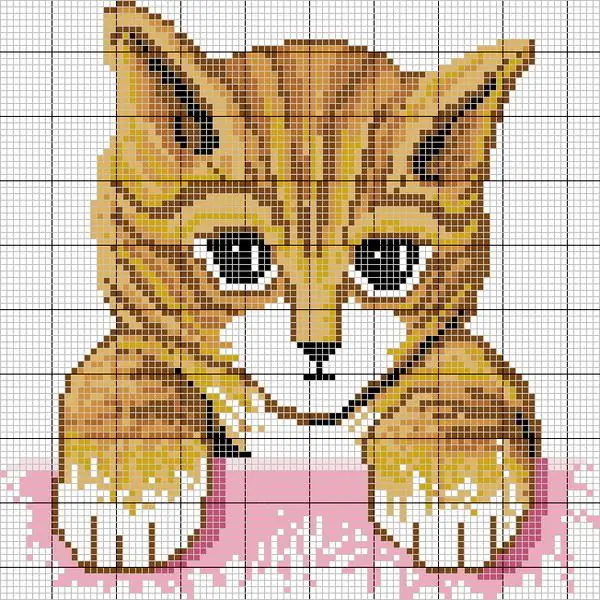
É necessário
Photoshop
Instruções
Passo 1
Abra a imagem que deseja transformar em um diagrama no Photoshop. Prepare-o para a mudança. O tamanho do desenho do bordado deve ser próximo ao original, portanto, redimensione a imagem para que não fique muito grande. Recorte as imagens e corte todos os elementos desnecessários com a ferramenta Crop ao redor do perímetro, deixando apenas o desenho que você deseja fazer o contorno.
Passo 2
A seguir, veja a resolução do seu desenho. Diminua a resolução, altura e largura dependendo do tamanho que você deseja obter. O bordado acabado terá tantos pontos quantos pixels em sua imagem, então não se confunda com a pequena imagem resultante.
etapa 3
Faça a correção de cores - abra "Níveis" e torne as cores mais ricas e brilhantes. Use o filtro "Sharp" para aumentar a nitidez.
Passo 4
Agora que a imagem está pronta, abra um programa para criar circuitos (por exemplo, PCStitch ou outro). Clique em Arquivo> Importar e abra o desenho com o qual trabalhou no Photoshop. Especifique o tamanho do bordado - sua altura e largura em pontos. Na seção Contagem de tecido, insira o número de pontos por polegada.
Etapa 5
No programa de bordado, você pode ajustar adicionalmente o brilho e a saturação, caso ainda não tenha feito no Photoshop. Em seguida, indique o número de cores que você realmente usará no bordado. Não é recomendado tirar muitos - escolha não mais do que 20-30 cores.
Etapa 6
Se você já possui um número suficiente de linhas para bordar em cores diferentes, tente oferecer sua própria paleta ao programa. Para fazer isso, abra a "Paleta do fio dental" nas opções e edite a paleta de cores. Adicione cores que você tem e remova aquelas que você não tem. Salve a paleta na resolução FLS, carregue-a e na visualização certifique-se de que a versão resultante na imagem com o esquema se adapte a você, o que significa que você pode usar seus próprios threads. Se você não estiver satisfeito, adicione cores adicionais.
Etapa 7
Seu diagrama está pronto - você pode começar a bordá-lo na tela.






